Sơ đồ luồng (flowchart) không chỉ dành cho các kĩ sư, lập trình viên và những người quản lý. Tất cả mọi người đều có thể sử dụng chúng, đây là một cách đặc biệt giúp tinh giản công việc và cuộc sống của bạn, thậm chí còn giúp bạn thoát khỏi những thói quen xấu.
Vấn đề duy nhất là: cách tốt nhất để tạo sơ đồ luồng là gì?
Có rất nhiều ứng dụng tạo sơ đồ xuất sắc nhưng lại có giá cao. Microsoft Visio - lựa chọn phổ biến nhất có giá 300 USD (độc lập) hoặc 13 USD mỗi tháng (trên Office 365). ConceptDraw Pro có giá 200 USD và Edraw Max là 180 USD. Câu hỏi đặt ra là: Có thực sự cần thiết để tốn nhiều tiền cho một công cụ vẽ sơ đồ như vậy không?
Câu trả lời là không. Có rất nhiều lựa chọn miễn phí đủ tốt, đặc biệt là cho những mục đích phi kinh doanh. Bạn có thể học cách tạo sơ đồ hấp dẫn trong Microsoft Word nếu bạn đã có ứng dụng cho riêng mình hoặc sử dụng một trong những ứng dụng miễn phí trên Windows dưới đây.
1. Dia
Dia Diagram Editor là một ứng dụng chỉnh sửa trực quan, có thể được sử dụng để vẽ nhiều sơ đồ khác nhau. Dia là một tùy chọn miễn phí và đầy đủ tính năng. Ứng dụng này cũng hoàn toàn là mã nguồn mở theo giấy phép GPLv2. Ứng dụng này rất mạnh, mở rộng và dễ sử dụng.
Dia có thiết kế mô-đun với một số gói hình dạng có sẵn cho các nhu cầu khác nhau, bao gồm lưu đồ, sơ đồ mạng và sơ đồ mạch. Nó cũng có thể giúp người dùng vẽ các mô hình mối quan hệ thực thể, sơ đồ Unified Modeling Language (UML) và mạch điện. Công nghệ này cũng cho phép người dùng thêm hỗ trợ cho các hình dạng mới bằng cách viết những file Extensible Markup Language (XML), sử dụng một tập hợp con Scalable Vector Graphics (SVG) để vẽ các hình dạng.

Dia có thể xuất sơ đồ sang nhiều định dạng khác nhau, bao gồm: Encapsulated PostScript (EPS), Scalable Vector Graphics (SVG), Drawing Interchange format (DXF) của Autocad, Computer Graphics Metafile (CGM) được xác định bởi các tiêu chuẩn của Tổ chức Tiêu chuẩn hóa Quốc tế (ISO), Windows Meta File (WMF), Portable Network Graphics (PNG), Joint Photographic Experts Group (JPEG) và XML for Visio Drawing (VDX) của Microsoft.
Người dùng phải đảm bảo việc sử dụng công nghệ/tiêu chuẩn này phù hợp với các chính sách và tiêu chuẩn của VA. Người dùng phải đảm bảo dữ liệu nhạy cảm được bảo vệ đúng cách tuân thủ tất cả các quy định của VA. Nếu bạn đang tìm kiếm giải pháp thay thế miễn phí tốt nhất cho Microsoft Visio thì bạn nên chọn Dia.
Dia Diagram Editor có phiên bản dành cho Windows, Mac OS X và Linux. Dia hỗ trợ hơn 30 loại sơ đồ khác nhau, hơn một nghìn đối tượng dựng sẵn giúp vẽ sơ đồ chuyên nghiệp. Dia có thể đọc và ghi một số định dạng hình ảnh raster và vector khác nhau. Các nhà phát triển phần mềm và chuyên gia cơ sở dữ liệu có thể sử dụng Dia như một công cụ CASE để tạo khung code từ bản vẽ. Dia có thể được viết và mở rộng bằng Python.
Các tính năng và điểm nổi bật chính:
- Giao diện đơn giản và trực quan.
- Nhiều định dạng chuẩn, gồm UML, mạch và cơ sở dữ liệu.
- Thêm các hình dạng tùy chỉnh sử dụng XML và SGV.
- Có thể tạo màu cho các hình dạng và văn bản với bảng màu chuẩn hoặc tùy chỉnh.
2. yEd Graph Editor
yEd Graph Editor là một công cụ tuyệt vời và được cập nhật liên tục cho các sơ đồ luồng, biểu đồ, biểu đồ cây, biểu đồ mạng và nhiều hơn thế. Bạn có thể tải ứng dụng dưới dạng tệp JAR (yêu cầu Java trên hệ thống) hoặc EXE (bao gồm trình cài đặt Java). Ứng dụng này rất mạnh và linh hoạt, giao diện dựa trên Swing.
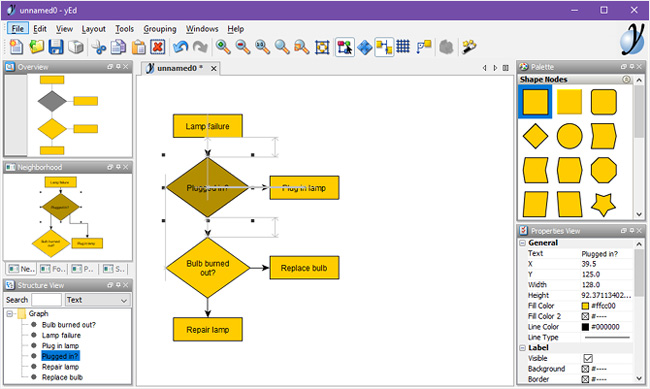
Các tính năng và điểm nổi bật chính:
- Dễ dàng tạo các biểu đồ có chất lượng chuyên nghiệp.
- Tự động sắp xếp các yếu tố biểu đồ từ lộn xộn đến gọn gàng.
- Định tuyến đường trực giao và tổ chức cho các kết nối.
- Có sẵn một số tùy chọn xuất như PNG, JP, SVG và PDF.
3. ThinkComposer
ThinkComposer là công cụ dành cho các chuyên gia. Ngoài các sơ đồ luồng, nó có thể xử lý mô hình kinh doanh, sơ đồ lớp, sơ đồ phả hệ, sơ đồ thời gian, biểu đồ Use Case... Sẽ mất một chút thời gian cho một hoặc hai biểu đồ nhưng là một lựa chọn khôn ngoan nếu bạn phải đối phó với các sơ đồ luồng hàng ngày hoặc hàng tuần.
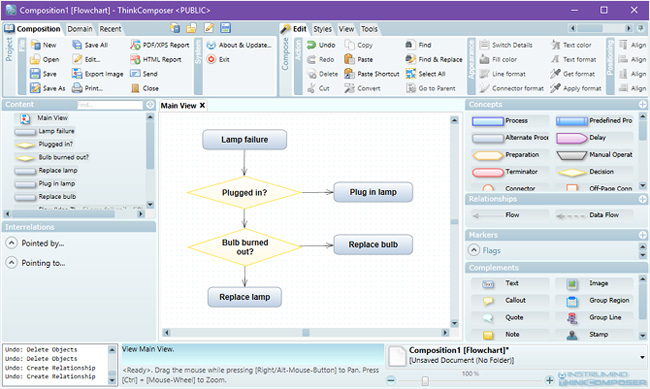
Các tính năng và điểm nổi bật chính:
- Tạo các nút và kết nối tái sử dụng, tùy chỉnh.
- Các biểu đồ sâu, đa cấp độ cho biểu hiện hình ảnh đầy đủ của các ý tưởng.
- Các thành phần có thể kết hợp nhiều biểu đồ và đồ thị khác nhau.
- Tạo các báo cáo PDF, XPS hoặc HTML dựa trên dữ liệu của bạn.
- Mã nguồn mở và có thể mở rộng với các plugin.
4. Pencil Project
Pencil Project là một ứng dụng cũ bị "thất sủng" do sự gián đoạn phát triển lâu dài, nhưng nó đã trở lại vào năm 2015 và phiên bản 3.0.0 được phát hành vào năm 2017. Tất cả các tính năng trong Pencil Project đều được cập nhật khiến nó trở nên hữu ích hơn. Đây là sự lựa chọn cho bất cứ ai cần một sơ đồ nhanh chóng, đơn giản mà không cần nghiên cứu sâu.
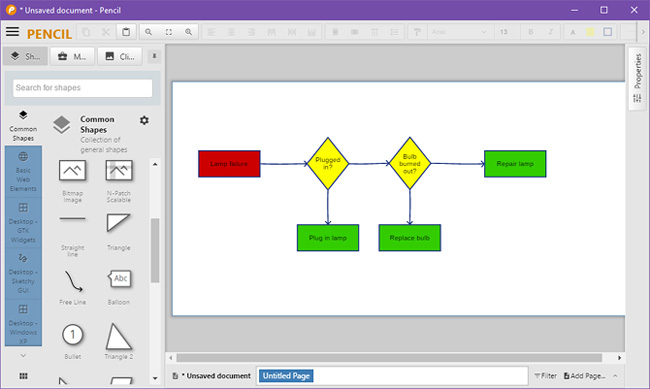
Các tính năng và điểm nổi bật chính:
- Hàng tấn các hình dạng được tích hợp trong các loại biểu đồ và giao diện.
- Tạo hình dạng của riêng bạn hoặc cài đặt bộ sưu tập của người khác.
- Một số tùy chọn xuất như PNG, SVG, PDF và HTML.
- Nhập công cụ duyệt clipart từ OpenClipart.org để sử dụng trong biểu đồ và sơ đồ.
5. LibreOffice Draw
LibreOffice được cho là sự thay thế tốt nhất cho Microsoft Office trong việc xử lý văn bản, bảng tính, thuyết trình và thậm chí là biểu đồ hình ảnh. Với tính năng LibreOffice Draw, bạn có thể dễ dàng thêm các shape, symbol, line, connection, text, image và nhiều thứ hơn nữa. Một tính năng thú vị nữa của Draw là tạo ra các smart connector (đường nối thông minh) giúp kết nối nhanh các khối hình lại với nhau. Nhìn chung, ứng dụng này rất linh hoạt và hữu ích với mọi đối tượng người dùng.
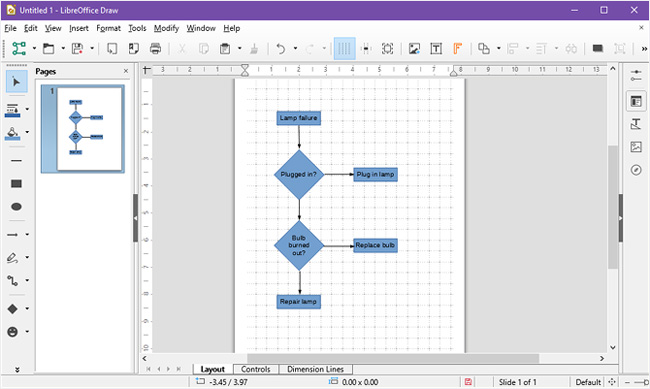
Các tính năng và điểm nổi bật chính:
- Các kích thước trang tùy chỉnh, tuyệt vời cho tất cả các loại biểu đồ.
- Bản đồ trang giúp làm việc dễ dàng trên nhiều biểu đồ.
- Các thao tác đối tượng nâng cao, gồm bộ điều khiển 3D.
- Có thể mở (nhưng không lưu vào) định dạng Microsoft Visio.
6. Diagram Designer
Diagram Designer là một ứng dụng hơi thô sơ bởi nó chưa được cập nhật từ năm 2015. Tuy nhiên, đừng vì điều đó mà ghét bỏ nó. Diagram Designer chạy cực tốt trên thiết lập Windows 10 và rất hiệu quả trong việc tạo các sơ đồ khối đẹp mắt. Có lẽ nó sẽ được cập nhật trong thời gian tới và đây là một ứng dụng tuyệt vời cho những người dùng cá nhân.
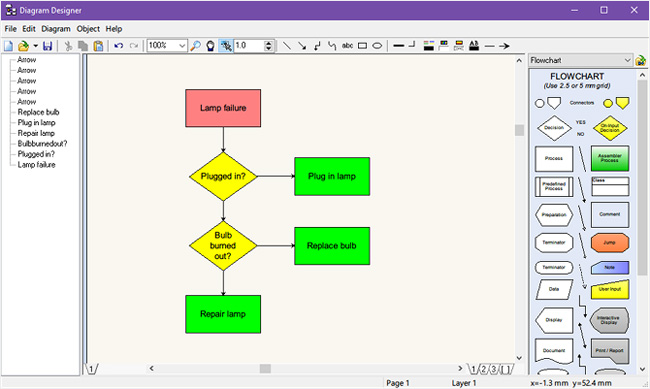
Các tính năng và điểm nổi bật:
- Giao diện kéo thả dễ sử dụng.
- Có sẵn các tùy chọn nhập và xuất PNG, JPG, BMP, GIF, ICO...
7. PlantUML
Không giống như các ứng dụng tạo sơ đồ khác, thay vì sử dụng giao diện đồ họa, bạn có thể tạo các sơ đồ sử dụng ngôn ngữ kịch bản của PlantUML. Đây là một công cụ tuyệt vời cho các lập trình viên không thích kéo và thả chuột. Tuy nhiên, PlantUML yêu cầu Java trên hệ thống.
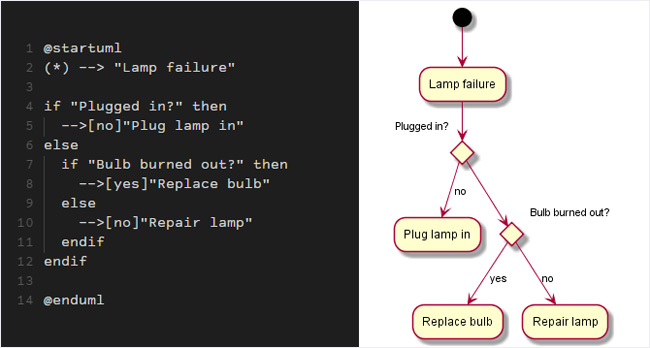
Các tính năng và điểm nổi bật chính:
- Xác định các đối tượng và mối quan hệ sử dụng ngôn ngữ kịch bản của PlantUML.
- Hỗ trợ nhiều loại biểu đồ: biểu đồ tuần tự, usecase, biểu đồ lớp, sơ đồ ngang Gantt và nhiều loại khác.
- Có sẵn các tùy chọn xuất như PNG, SVG hoặc LaTeX.
8. LucidChart
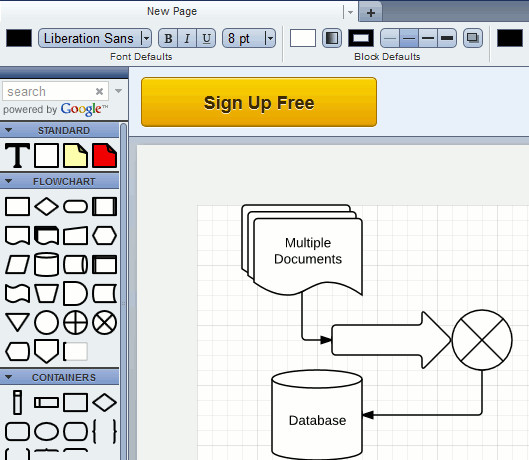
Nếu bạn đang tìm kiếm một trang web thay thế cho Microsoft Visio, LucidChart là sự lựa chọn hoàn hảo. Nó cung cấp một giao diện web kéo và thả để vẽ bất kỳ loại sơ đồ nào. LucidChart cung cấp cho bạn một tùy chọn để xây dựng sơ đồ hợp tác với nhóm của bạn. Tính năng khiến nhiều người có thể làm việc trên cùng một sơ đồ đã làm cho nó trở thành sự lựa chọn hoàn hảo cho các nhóm nhỏ. Một trong những tính năng tuyệt vời của LucidChart là nó có thể xuất hoặc nhập các tập tin .vdx của Microsoft Visio rất dễ dàng. Một điều mà LucidChart thiếu đó là nó không phân loại sẵn các hình dạng khác nhau cho các khu vực như mạng, kỹ thuật, v.v... Bạn không cần phải đăng ký một tài khoản khi sử dụng LucidChart, chỉ cần mở trang web và bắt đầu vẽ.
9. Graphviz
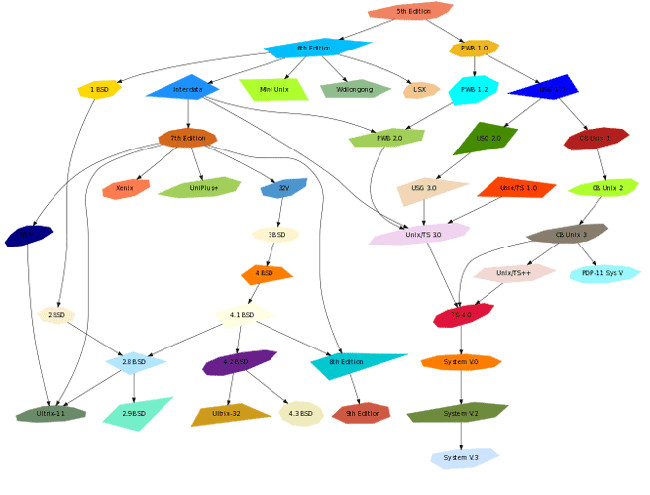
Đối với một số thay thế nhỏ, bạn có thể dùng thử Graphviz, công cụ có lịch sử gần ba mươi năm này sẽ giúp bạn tạo biểu đồ, đồ thị, biểu đồ phân bậc, v.v ... bằng cách sử dụng tiện ích dòng lệnh và ngôn ngữ DOT mạnh mẽ. Phải mất một thời gian để làm quen với nó nhưng một khi đã quen thuộc, bạn sẽ thấy rằng nó có thể giúp bạn tiết kiệm rất nhiều thời gian. Công cụ này có một số lượng lớn các định dạng bạn có thể xuất đồ thị và một số layout như layout phân thứ bậc, layout từ hình tròn tỏa ra (radial layout) và nhiều hơn nữa. Nếu bạn không quá cầu kỳ về màu sắc mà chỉ quan tâm việc nội dung được tổ chức và tạo ra ngay lập tức, thì Graphviz là sự lựa chọn hoàn hảo.
10. Draw.io
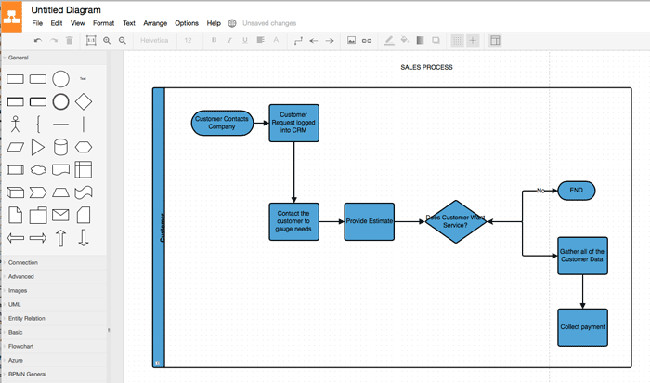
Draw.io có một giao diện có thể dễ dàng truy cập, với các công cụ trong cột bên trái và bảng vẽ trong cột bên phải. Bạn không cần phải đăng ký tài khoản để sử dụng Draw.io, chỉ cần truy cập vào trang web, bạn sẽ được cung cấp các tùy chọn lưu tác phẩm của mình lên các dịch vụ đám mây như Google Drive và OneDrive hoặc ổ cứng. Nếu bạn kết nối Draw.io với tài khoản Google của mình, bạn có thể làm việc trên cùng một dự án với người khác. Draw không phải là một công cụ phức tạp, nó không cung cấp các tính năng chuyên sâu như một số phần mềm vẽ sơ đồ khác.
Trên đây là những công cụ tạo sơ đồ miễn phí hữu dụng nhất. Bạn có thể tham khảo xem ứng dụng nào phù hợp với nhu cầu của mình nhé!
 Công nghệ
Công nghệ  AI
AI  Windows
Windows  iPhone
iPhone  Android
Android  Học IT
Học IT  Download
Download  Tiện ích
Tiện ích  Khoa học
Khoa học  Game
Game  Làng CN
Làng CN  Ứng dụng
Ứng dụng 








 Thương mại Điện tử
Thương mại Điện tử  Nhạc, phim, truyện online
Nhạc, phim, truyện online  Phần mềm học tập
Phần mềm học tập 









 Linux
Linux  Đồng hồ thông minh
Đồng hồ thông minh  macOS
macOS  Chụp ảnh - Quay phim
Chụp ảnh - Quay phim  Thủ thuật SEO
Thủ thuật SEO  Phần cứng
Phần cứng  Kiến thức cơ bản
Kiến thức cơ bản  Lập trình
Lập trình  Dịch vụ công trực tuyến
Dịch vụ công trực tuyến  Dịch vụ nhà mạng
Dịch vụ nhà mạng  Quiz công nghệ
Quiz công nghệ  Microsoft Word 2016
Microsoft Word 2016  Microsoft Word 2013
Microsoft Word 2013  Microsoft Word 2007
Microsoft Word 2007  Microsoft Excel 2019
Microsoft Excel 2019  Microsoft Excel 2016
Microsoft Excel 2016  Microsoft PowerPoint 2019
Microsoft PowerPoint 2019  Google Sheets
Google Sheets  Học Photoshop
Học Photoshop  Lập trình Scratch
Lập trình Scratch  Bootstrap
Bootstrap  Năng suất
Năng suất  Game - Trò chơi
Game - Trò chơi  Hệ thống
Hệ thống  Thiết kế & Đồ họa
Thiết kế & Đồ họa  Internet
Internet  Bảo mật, Antivirus
Bảo mật, Antivirus  Doanh nghiệp
Doanh nghiệp  Ảnh & Video
Ảnh & Video  Giải trí & Âm nhạc
Giải trí & Âm nhạc  Mạng xã hội
Mạng xã hội  Lập trình
Lập trình  Giáo dục - Học tập
Giáo dục - Học tập  Lối sống
Lối sống  Tài chính & Mua sắm
Tài chính & Mua sắm  AI Trí tuệ nhân tạo
AI Trí tuệ nhân tạo  ChatGPT
ChatGPT  Gemini
Gemini  Điện máy
Điện máy  Tivi
Tivi  Tủ lạnh
Tủ lạnh  Điều hòa
Điều hòa  Máy giặt
Máy giặt  Cuộc sống
Cuộc sống  TOP
TOP  Kỹ năng
Kỹ năng  Món ngon mỗi ngày
Món ngon mỗi ngày  Nuôi dạy con
Nuôi dạy con  Mẹo vặt
Mẹo vặt  Phim ảnh, Truyện
Phim ảnh, Truyện  Làm đẹp
Làm đẹp  DIY - Handmade
DIY - Handmade  Du lịch
Du lịch  Quà tặng
Quà tặng  Giải trí
Giải trí  Là gì?
Là gì?  Nhà đẹp
Nhà đẹp  Giáng sinh - Noel
Giáng sinh - Noel  Hướng dẫn
Hướng dẫn  Ô tô, Xe máy
Ô tô, Xe máy  Tấn công mạng
Tấn công mạng  Chuyện công nghệ
Chuyện công nghệ  Công nghệ mới
Công nghệ mới  Trí tuệ Thiên tài
Trí tuệ Thiên tài